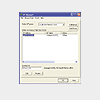Si nos ponemos a pensarlo, uno de los mercados más amplios para la utilización de este tipo de dispositivos es el corporativo. Ejecutivos en viaje de negocios, fuerza de ventas, control de almacén… todas aquellas situaciones en las que el usuario no puede parar y necesita en todo momento estar conectado con la intranet de su empresa o recibir el correo electrónico allá donde se encuentre. Las aplicaciones son múltiples, desde las meramente lúdicas, como la utilización de Media Player, hasta la comunicación mediante mensajería instantánea o las utilidades hechas a medida. En estas páginas, os mostramos cómo un dispositivo Pocket PC pasa de ser un pequeño ordenador aislado a formar parte de una organización y cómo ésta debería realizar su integración.
En numerosas ocasiones es necesario parchear el sistema operativo para dar soporte a tarjetas de red inalámbricas. En este caso decidimos poner nuestro iPAQ «a la última» y actualizamos la ROM del dispositivo. Es preciso recordar que antes de empezar, si utilizamos dicho método, conviene aplicar una parche que acelerará el puerto USB,
A continuación, necesitaremos instalar los controladores en el dispositivo. En el caso de la tarjeta WL110 habrá que ejecutar el archivo descargado y sincronizar el iPAQ para que efectúe la copia. Otras tarjetas pueden necesitar archivos adicionales. Por ejemplo, el modelo anterior (WL100) dispone de una pequeña aplicación para el ahorro de energía. Tras este paso, conviene efectuar un reset para asegurarnos de que todas las aplicaciones se cargan correctamente durante el inicio.
Antes de proseguir configurando Pocket PC para la incorporación a nuestra red, debemos tener en cuenta cómo la vamos a efectuar. El problema más relevante llegará con la repartición de direcciones IP. La situación ideal consiste en crear una subred nueva para los dispositivos móviles, ya sean portátiles o asistentes. Sin embargo, utilizaremos el mismo rango de direcciones que el resto de ordenadores de sobremesa. Podemos optar por repartir las direcciones, y obligar a que los clientes las configuren «a mano», o utilizar un servidor DHCP. Si escogemos esta última, tendremos que recurrir a los servicios de Windows NT Server o 2000 Server. La configuración de estos recursos no suele ser compleja, ya que resulta suficiente definir el rango de direcciones a asignar y parámetros como el gateway por defecto o los servidores DNS.
Antes de conectar los dispositivos Pocket PC, se deben preparar los puntos de acceso. Al emplear uno de la propia Compaq, sólo hay que conectar el asistente a la red eléctrica y a la Ethernet para que se establezca el puente entre el mundo inalámbrico y el cableado. En otros casos será preciso utilizar programas de configuración para asignarle al aparato una dirección IP, o realizarla mediante una emulación de terminal o servidor web. De cualquiera modo, conviene tener bien claro cómo se cambian sus parámetros, ya que más tarde volveremos a ellos.
Para conectar la tarjeta PCMCIA a nuestro iPAQ cambiamos la «chaqueta» e introducimos la tarjeta. Al haber instalado los controladores previamente, el sistema detectará la tarjeta y aparecerá una ventana en la que se nos pregunta qué configuración se empleará para el periférico. En principio, tan sólo tendremos que configurar si la dirección IP se obtiene de forma automática (mediante DHCP) o manualmente. En el último supuesto, las dos pestañas inferiores nos permiten introducir la dirección IP libre, así como servidores DNS o Gateway.
El último paso de la configuración consiste en la creación de un perfil en el que se almacenen los parámetros básicos de la conexión. Al tratarse de un dispositivo móvil, podremos definir múltiples entornos, tantos como el número de oficinas o lugares en los que nos movamos. Para llegar a estos perfiles, tendremos que abrir el menú de programas y acceder al icono Configuración. Dentro de esta ventana seleccionaremos la pestaña Sistema, donde se encuentra el asistente Wireless Network. El primer paso consiste en crear uno nuevo y especificar que se trata de una red formada por puntos de acceso. Seguidamente, elegiremos la red inalámbrica que vamos a utilizar (puede existir más de una) y las opciones de seguridad WEP (Wired Equivalent Privacy), que dejaremos de lado por ahora.
Podemos comprobar si hemos hecho todo de forma correcta abriendo nuestro navegador y accediendo a cualquier página web. Si no lo conseguimos, necesitaremos diagnosticar de alguna forma el fallo. En primer lugar, debemos asegurarnos de que nos encontramos en un lugar con plena cobertura. Para ello nos dirigiremos a la pantalla Hoy, donde veremos un símbolo, en la parte inferior derecha de la pantalla, que nos lo indica de acuerdo estén sus barras más o menos llenas. Si aun con cobertura tenemos problemas para ver una página web, es conveniente que utilicemos una dirección IP fija y, desde un terminal en el que estemos seguros de que existe conexión, realizar un ping a esta dirección. Si el iPAQ responde, el problema corresponderá a alguno de los parámetros secundarios (servidores DNS o puerta de enlace). Si no responde, puede que hayamos instalado mal los controladores o el punto de acceso.
Si todo ha funcionado correctamente, nos encontraremos con que podemos navegar, recibir nuestro correo electrónico, e incluso recibir mensajería instantánea con este pequeño aparato. Las opciones son muchas, entre ellas destaca la posibilidad de descargar Windows Media Player 7.1 y escuchar, utilizando streamig, la radio a través de Internet.
No obstante, con la configuración que hemos establecido, cualquiera con una tarjeta similar a la nuestra puede utilizar los recursos de nuestra red impunemente. Para complicar su acceso, podemos activar el cifrado de las comunicaciones mediante el denominado WEP. Lo haremos volviendo sobre la configuración del punto de acceso y la tarjeta de red. Para establecer los parámetros del primero, editaremos sus propiedades y, dentro de las opciones de Seguridad, activamos las correspondientes a Closed Wireless System, Enable Encryption y Deny Non-Encrypted Data. El primero es un parámetro no compatible con el estándar 802.11, pero que aumenta la seguridad. El resto impide que los paquetes sin cifrar lleguen a los puntos de acceso. Además, tendremos que establecer una clave (key) que deberá ser la misma en todos los clientes y puntos de acceso para permitir la comunicación. Tras activar las opciones y enviar la configuración, veremos cómo todos los dispositivos inalámbricos que estuvieran conectados se quedan «a oscuras».
Para activar el cifrado de las comunicaciones en Pocket PC, volveremos sobre el icono Wireless Network del menú configuraciones. Editaremos el perfil de la red a la que nos vamos a unir utilizando cifrado. Pulsando un par de veces sobre el botón Siguiente, llegaremos a Enable Data Security e introduciremos la misma clave que empleamos con el punto de acceso. Una vez hecho esto, tendremos de nuevo acceso completo a la red de una forma «algo más segura». Pero que nadie se confunda, ya se ha demostrado que burlar este tipo de cifrado no era imposible y que incluso nosotros mismos podríamos hacerlo. Se trata simplemente de llegar al nivel de privacidad que permite el cable.